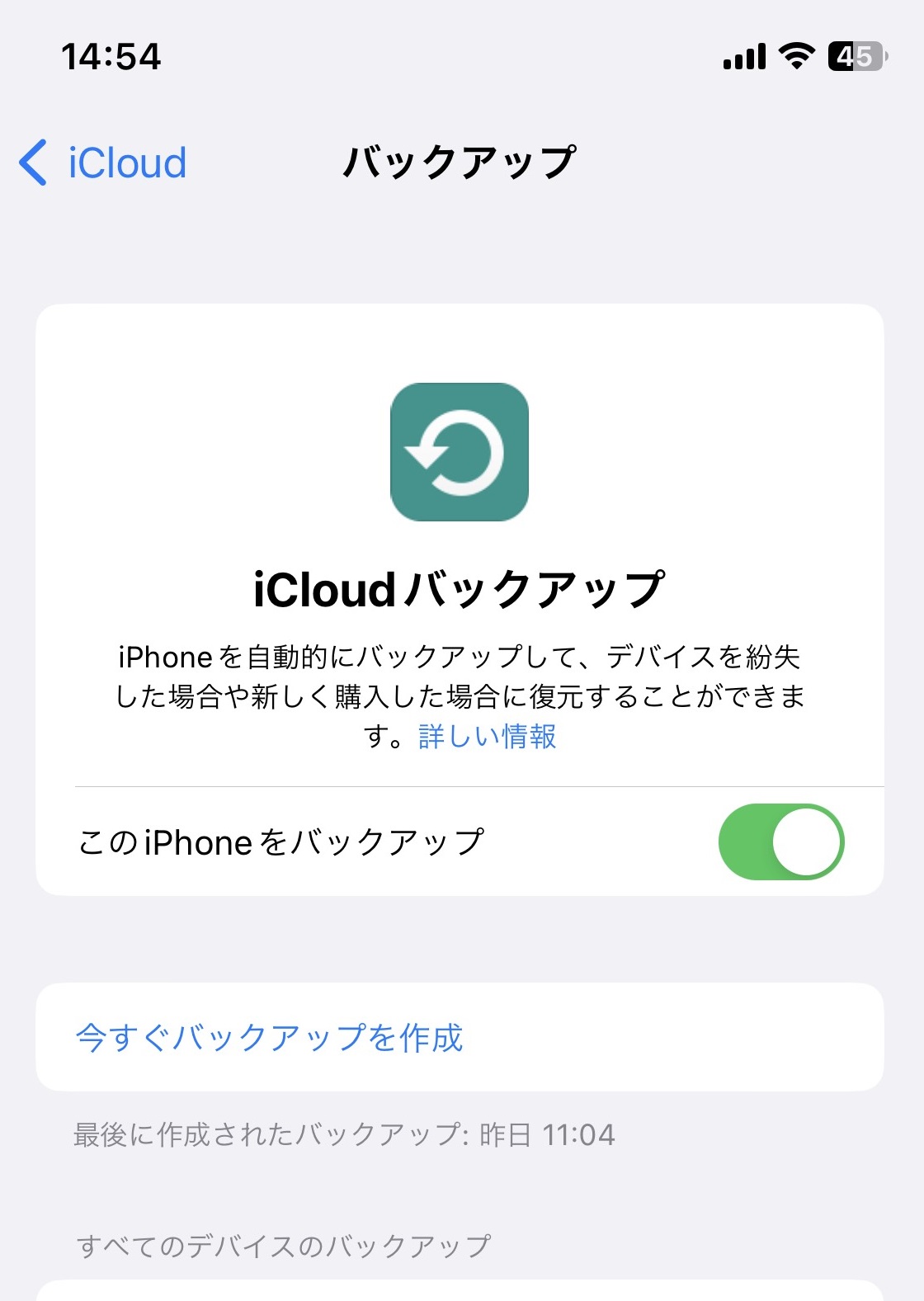
【iPhone】iCloudのバックアップは削除しても大丈夫!方法と注意点を解説!
iCloudは、5GBまでしか無料で使えません。
空き容量を増やすために「iCloudに保存したiPhoneのバックアップデータを削除したい!」と思っている方もいるのではないでしょうか?
実は、iCloudに保存したバックアップは簡単に削除できるんです。
しかし、バックアップを削除すると、iPhoneのデータまで消えてしまわないか心配ですよね?
この記事では「iCloudを削除するとデータはどうなるのか?」「削除する方法」「削除できないときの3つの対処法」の3つに関して解説します♪
- iCloudのバックアップデータを消してもiPhone本体のデータは消えない
- iCloud写真はiPhone本体の写真と同期されているため、注意が必要!
- iCloudのバックアップは設定アプリから簡単に削除できる
Contents[OPEN]
iCloudのバックアップは削除しても大丈夫!
まずは、iCloudのバックアップを削除するとどうなるのか、チェックしましょう。
iPhoneのデータは消えない
iCloudのバックアップを削除しても、iPhoneのデータは削除されません。
バックアップは、その時点でのiPhoneのデータをコピーしたものに過ぎないからです。
そのため、iCloudのバックアップを削除しても、iPhoneに保存しているデータに影響はありません。
自動バックアップが停止する
「iCloudバックアップ」がオンになっていると、手動でバックアップしなくても、定期的にデータがiCloudへバックアップされます。
しかし、バックアップを削除すると、この設定が停止されるので注意しましょう。
自動バックアップを再開したい場合は、以下の手順で設定して下さい。
ホーム画面の『設定』アプリを開いたら、一番上のユーザー名(Apple ID)をタップします。
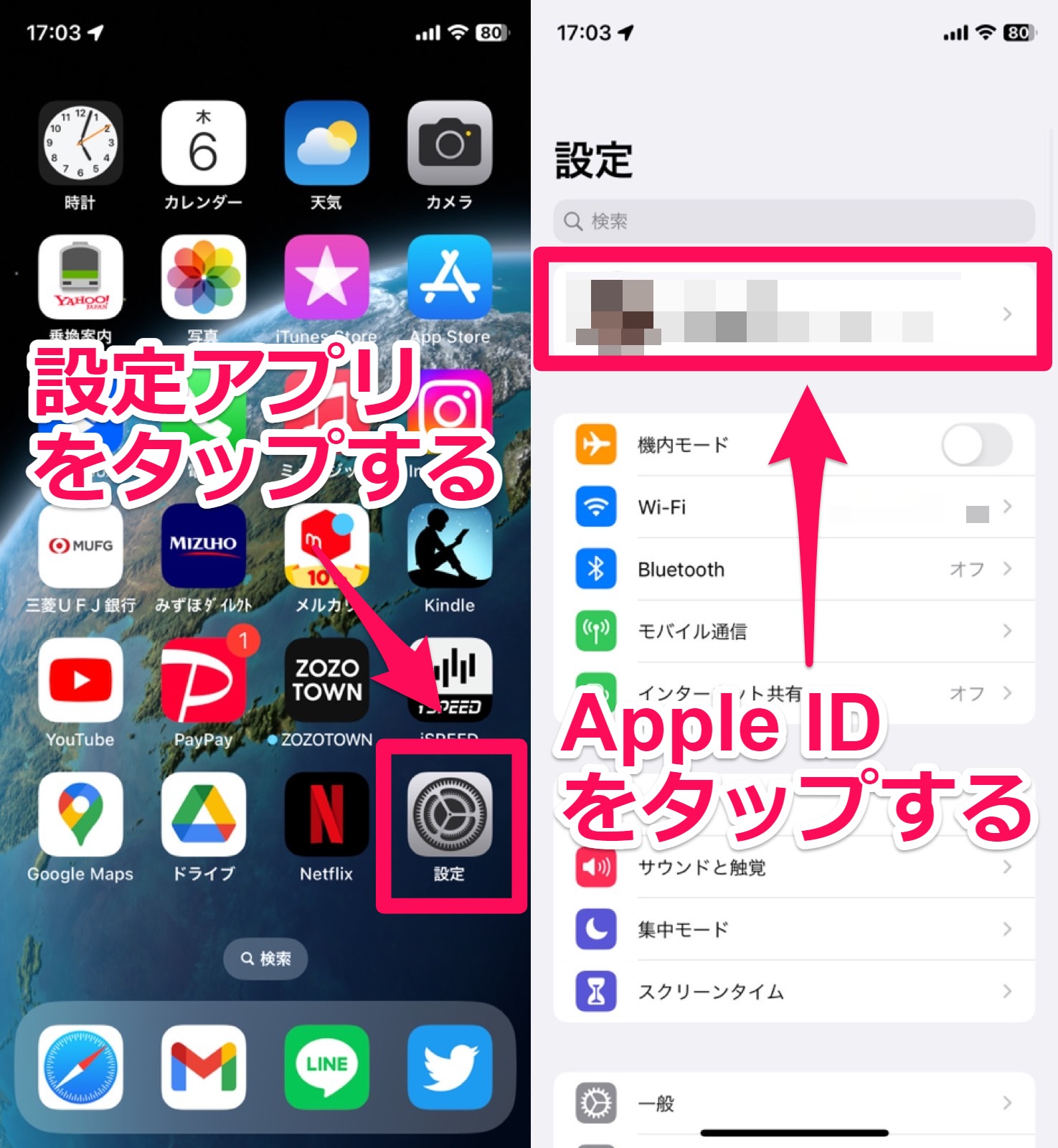
『iCloud』→『iCloudバックアップ』をタップして下さい。
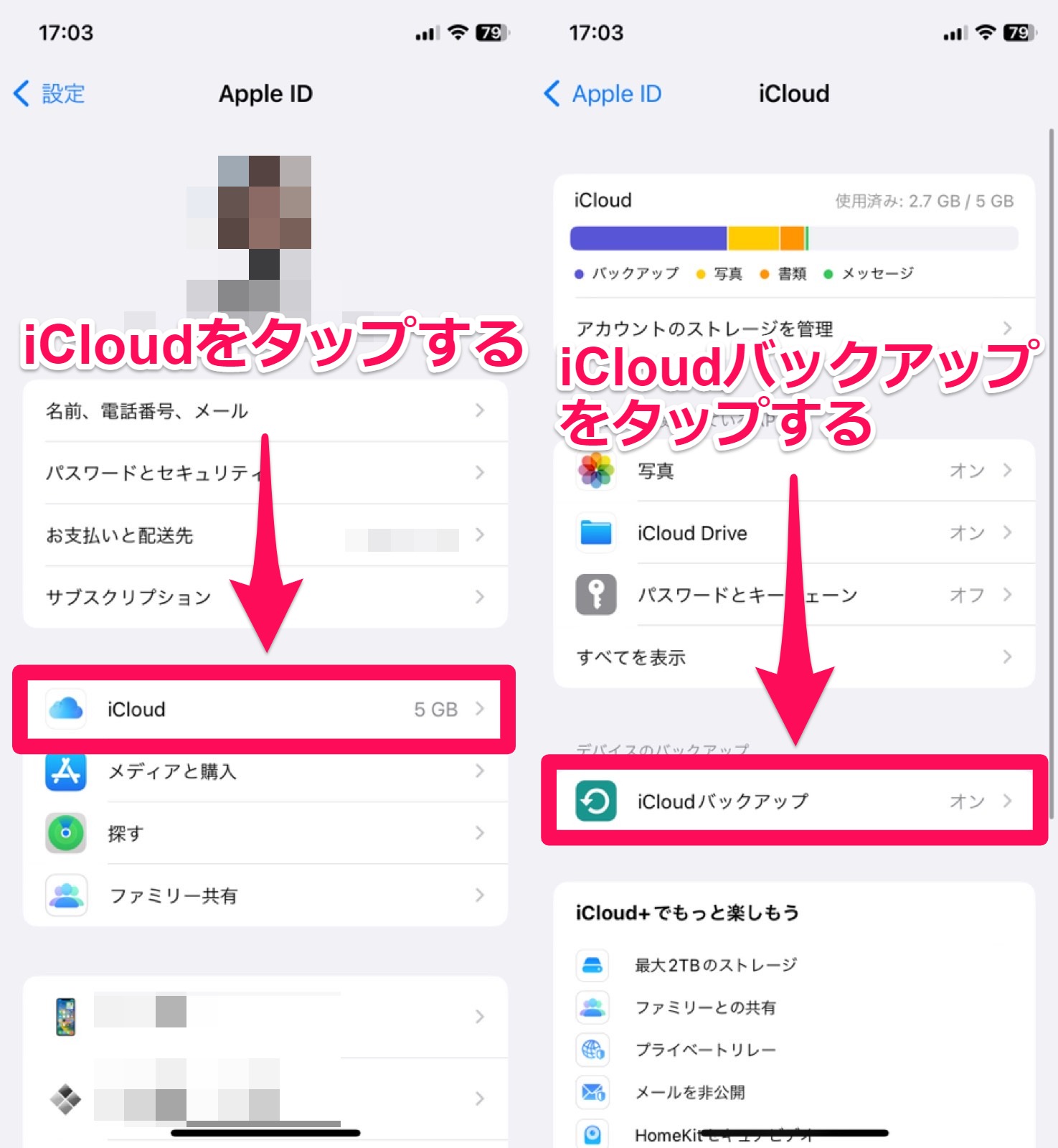
『このiPhoneをバックアップ』の右横にあるトグルスイッチをタップすれば、自動バックアップを再開できます。
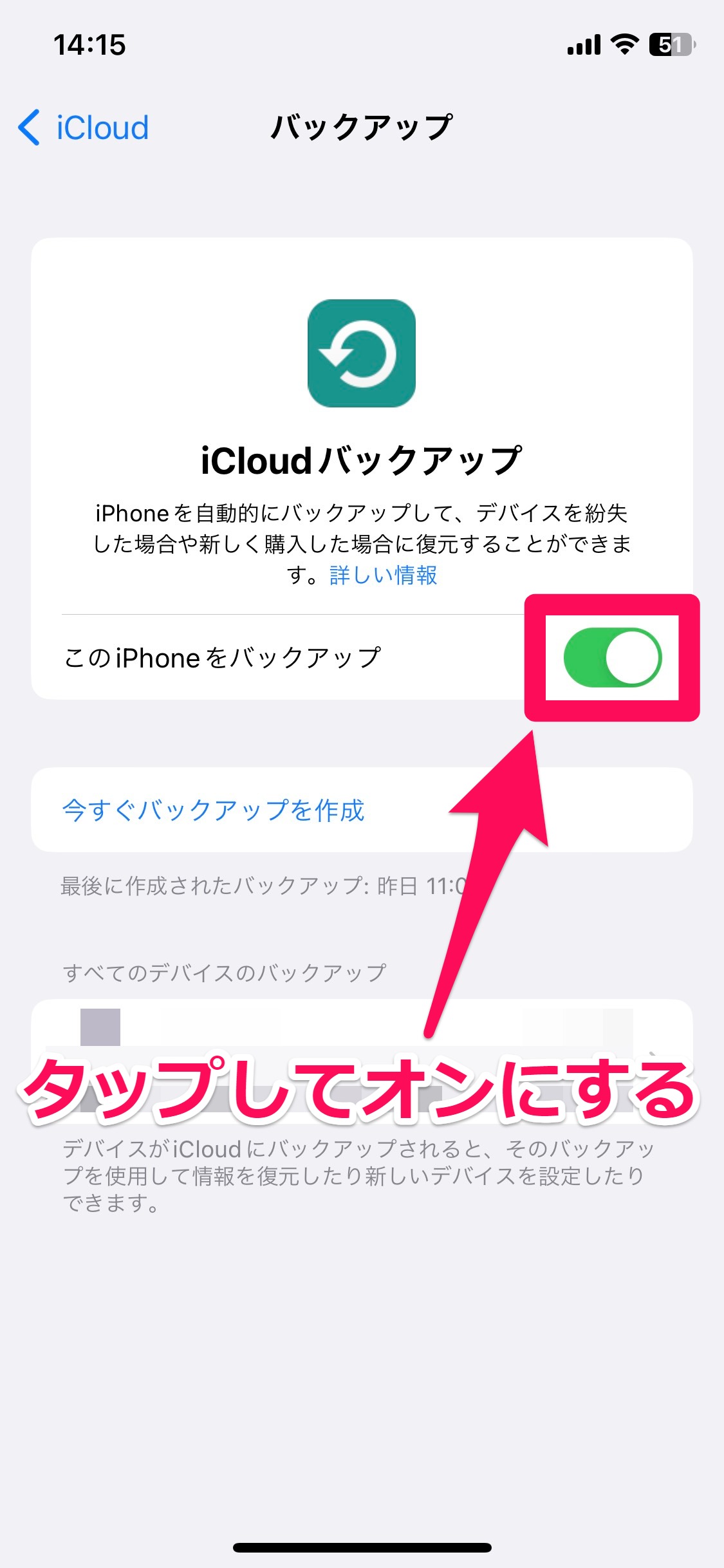
iCloud写真はどうなる?
iCloudに保存したバックアップを削除しても、iCloudに保存されている写真が消えるだけで、端末に保存されている写真は消えません。
しかし『iPhoneのストレージを最適化』を選択している場合、iCloudには元のサイズの写真が保存されますが、iPhone本体には小さいサイズの写真のみ保存されます。

つまり、iCloudに保存されている写真を削除してしまうと、iPhone本体には小さなサイズの写真しか残らなくなり、元のサイズの写真は復元できなくなってしまいます。
そのため、iCloudからオリジナルサイズの写真をスマホやパソコンへダウンロードしてから、削除するようにしましょう。